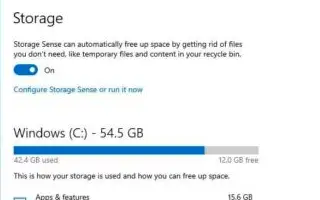이 글은 윈도우10에서 임시 파일을 제거하고 휴지통을 비워 PC 공간을 확보하는 몇 가지 방법에 도움이 될만한 스크린샷이 포함된 설정 가이드입니다.
임시 파일은 앱이 짧은 기간 동안 정보를 보관하기 위해 컴퓨터에 저장하는 파일을 말합니다. 그러나 윈도우10 에는 새 버전 설치 후 남은 파일, 업그레이드 로그, 오류 보고, 임시 Windows 설치 파일 등을 포함하여 많은 다른 임시 파일 형식이 있습니다.
일반적으로 이러한 파일은 문제를 일으키지 않습니다. 그러나 하드 드라이브의 귀중한 공간을 사용하여 빠르게 성장할 수 있으므로 새 버전의 윈도우10을 설치하지 못하게 하거나 컴퓨터의 공간이 부족한 이유가 될 수 있습니다. 윈도우10을 사용하는 경우 설정 앱과 디스크 정리 도구를 사용하여 임시 파일을 안전하게 제거하는 몇 가지 방법이 있습니다.
아래에 윈도우10에서 임시 파일을 빠르게 삭제하여 공간을 확보하거나 기능 업데이트를 설치한 후 저장 공간을 확보하는 방법을 소개하고 있습니다. 계속 스크롤하여 확인해보세요.
설정을 사용하여 윈도우10에서 임시 파일 제거
윈도우10에서는 설정 앱을 사용하여 수동 또는 자동으로 임시 파일을 제거할 수 있습니다. 그러나 단계는 컴퓨터에 설치한 릴리스에 따라 약간 다릅니다.
버전 1903 이상에서 임시 파일 삭제
윈도우10 21H2 , 21H1 , 20H2 및 2004에서 임시 파일을 제거하려면 다음 과정을 사용하십시오.
- 윈도우10에서 설정 을 엽니다.
- 시스템 을 클릭합니다 .
- 스토리지 를 클릭합니다 .
- “로컬 디스크” 섹션에서 임시 파일 옵션을 클릭합니다.
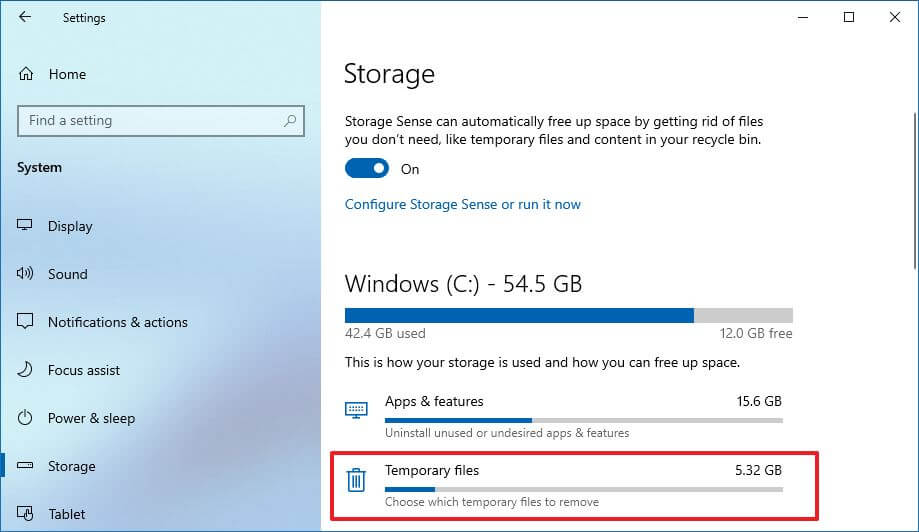
- 제거할 임시 파일을 선택합니다.
- 파일 제거 버튼을 클릭 합니다.
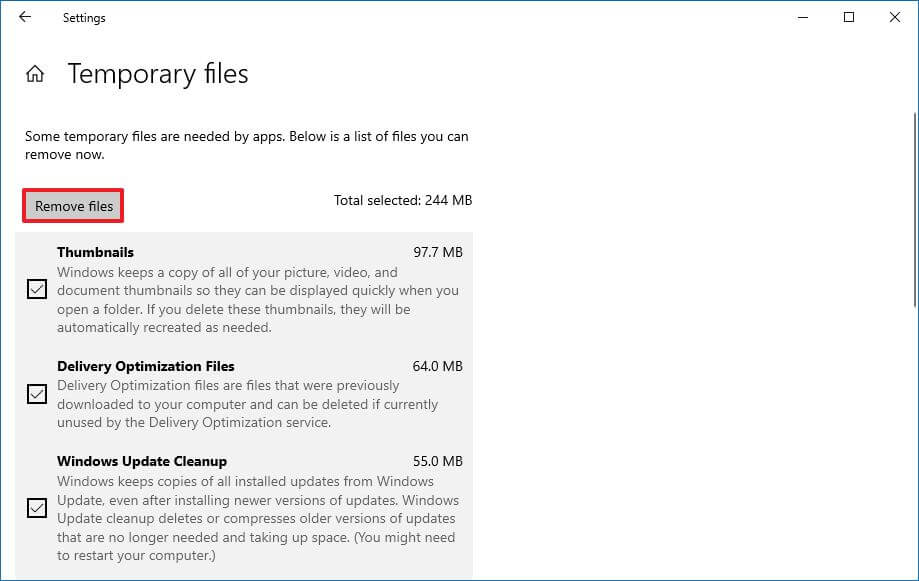
과정을 완료하면 컴퓨터에서 정크 파일이 제거되어 더 중요한 파일을 위한 공간이 확보됩니다.
버전 1809 및 이전 버전에서 임시 파일 삭제
버전 1809 및 이전 릴리스에서 설정 앱을 사용하여 임시 파일을 수동으로 제거하려면 다음 과정을 따르세요.
- 설정 을 엽니다.
- 시스템 을 클릭합니다 .
- 스토리지 를 클릭합니다 .
- 지금 공간 확보 옵션을 클릭합니다.
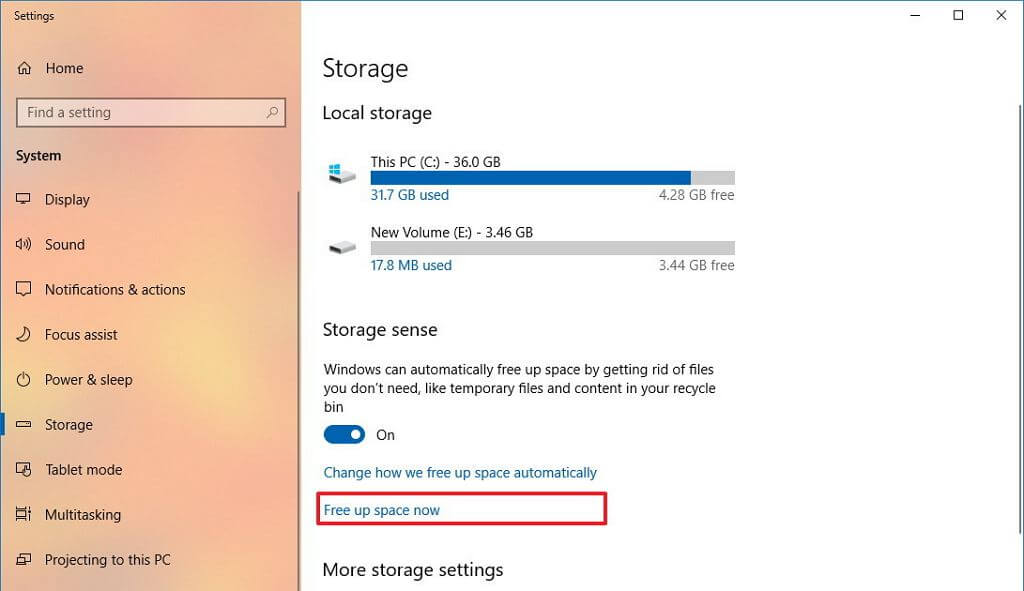
- 다음을 포함하여 삭제할 파일을 선택합니다.
– Windows 업그레이드 로그 파일.
– 시스템에서 생성한 Windows 오류 보고 파일.
– Windows Defender 바이러스 백신.
– Windows 업데이트 정리.
– 썸네일.
– 임시 파일.
– 휴지통.
– 임시 인터넷 파일.
– 배달 최적화 파일.
– DirectX 셰이더 캐시.
– 이전 Windows 설치. - 파일 제거 버튼을 클릭 합니다.
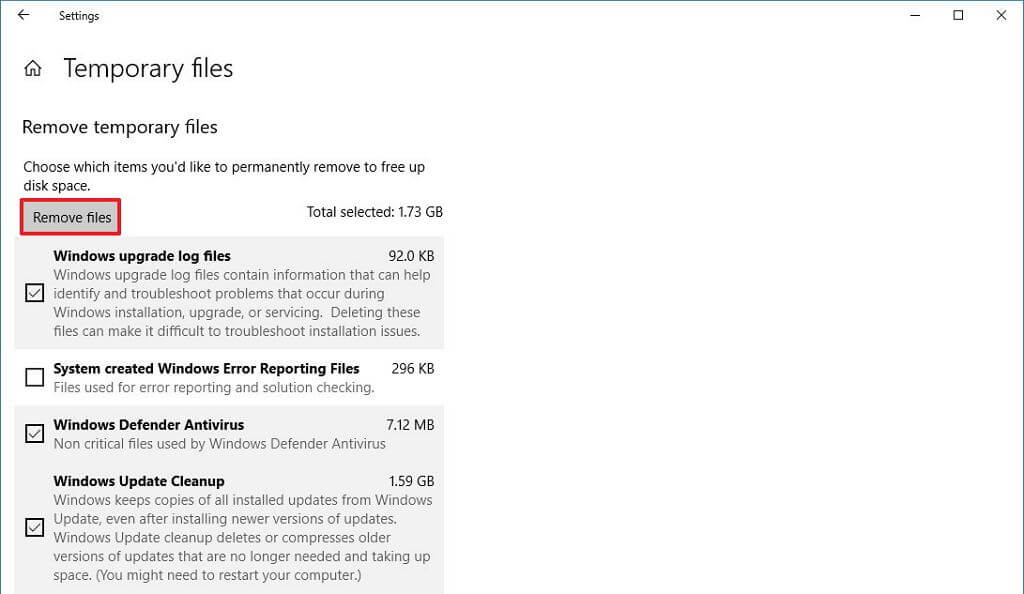
과정을 완료하면 선택한 파일이 컴퓨터에서 영구적으로 삭제되어 더 중요한 파일을 위한 공간이 확보됩니다.
이전 버전의 윈도우10에서 파일을 삭제하도록 선택한 경우 이러한 파일이 없으면 이전 버전으로 롤백할 수 없습니다. 그러나 기능 업데이트가 기기에 설치된 후 운영 체제는 10일 후에 이러한 파일을 자동으로 제거합니다 .
버전 1903 이상에서 임시 파일 자동 삭제
또는 “Storage sense”를 사용하여 휴지통에서 임시 파일과 콘텐츠를 제거하여 공간을 자동으로 확보할 수 있습니다.
버전 21H2, 20H2 및 2004를 포함하여 윈도우10 1903 이상에서 저장소 센스를 사용하여 공간을 자동으로 낭비하는 파일을 삭제하려면 다음 과정을 사용하십시오.
- 설정 을 엽니다.
- 시스템 을 클릭합니다.
- 스토리지 를 클릭합니다.
- “저장소” 섹션에서 토글 스위치를 켭니다.
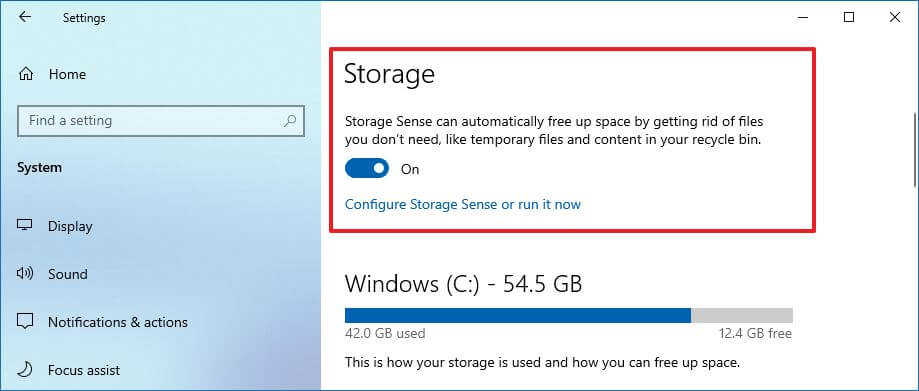
- (선택 사항) ” 스토리지 센스 구성 또는 지금 실행” 옵션을 클릭하여 정리 설정을 조정하거나 요청 시 스토리지 센스를 실행합니다.
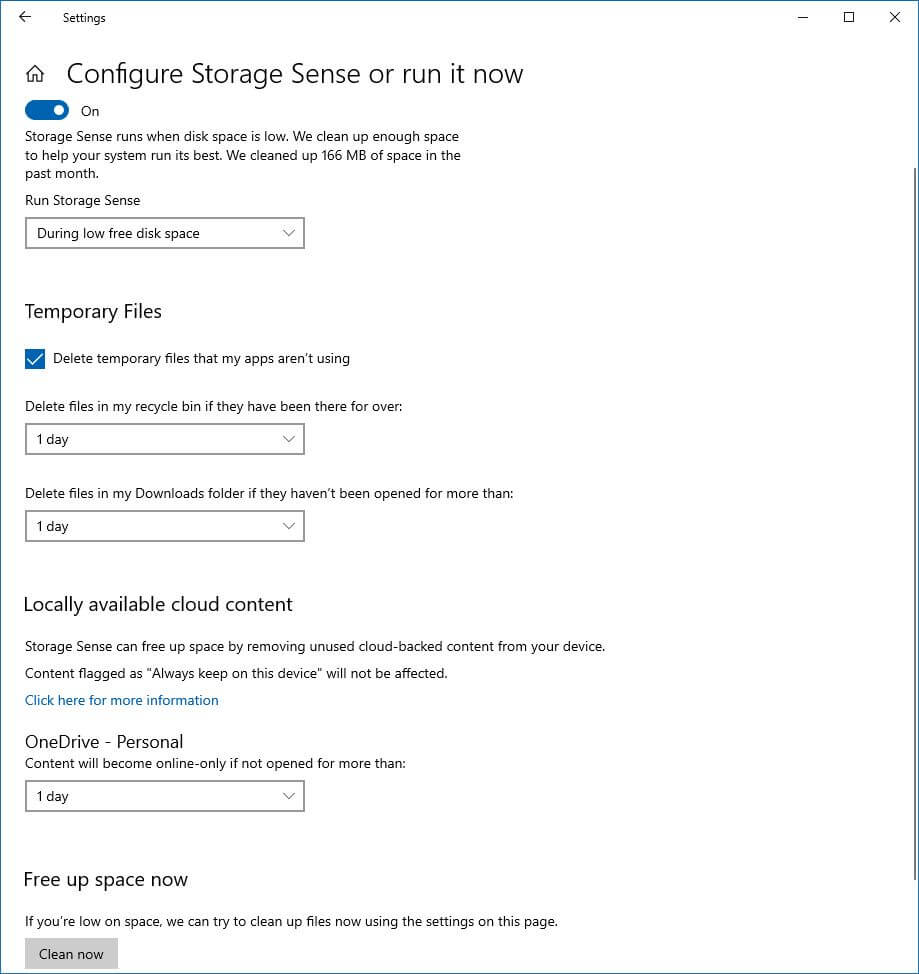
과정을 완료하면 Storage Sense가 대부분의 임시 파일과 휴지통에 30일 이상 있었던 파일을 삭제합니다.
버전 1809 또는 이전 버전에서 임시 파일 자동 삭제
윈도우10 1809 또는 이전 릴리스에서 스토리지 센스를 사용하여 공간을 자동으로 낭비하는 파일을 삭제하려면,
- 설정 을 엽니다.
- 시스템 을 클릭합니다 .
- 스토리지 를 클릭합니다 .
- 스토리지 감지 토글 스위치를 켭니다.
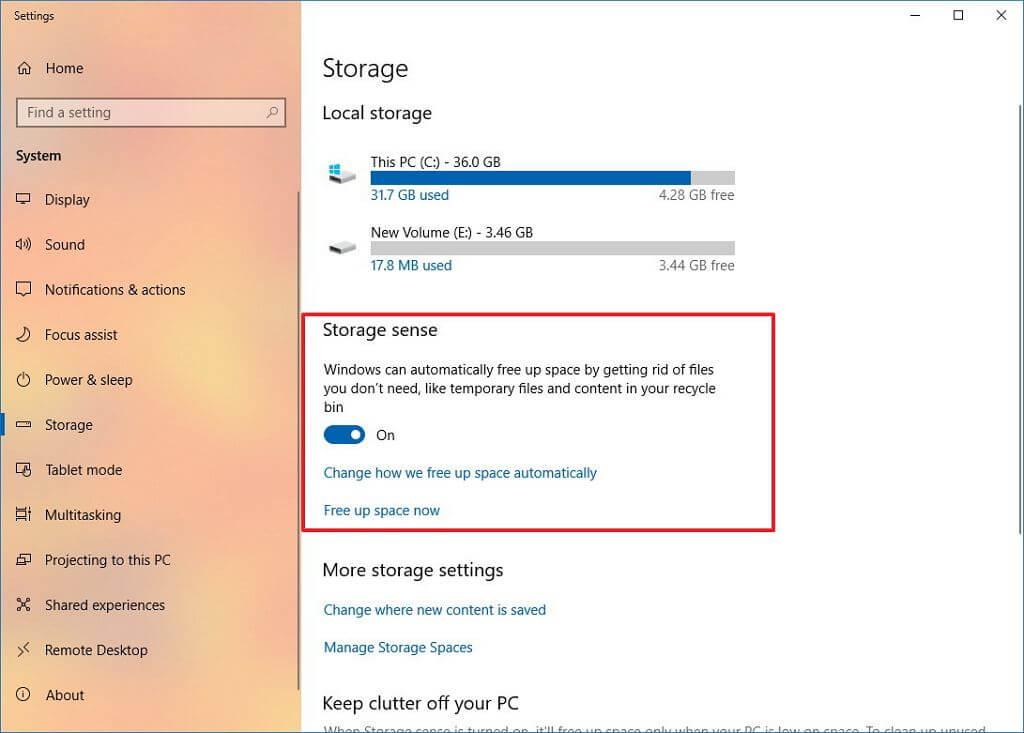
- (선택 사항) ” 공간 확보 방법 변경” 옵션을 클릭하여 자동 정리를 예약하거나 주문형 스토리지 감지를 실행하여 윈도우10에서 공간을 확보하십시오.
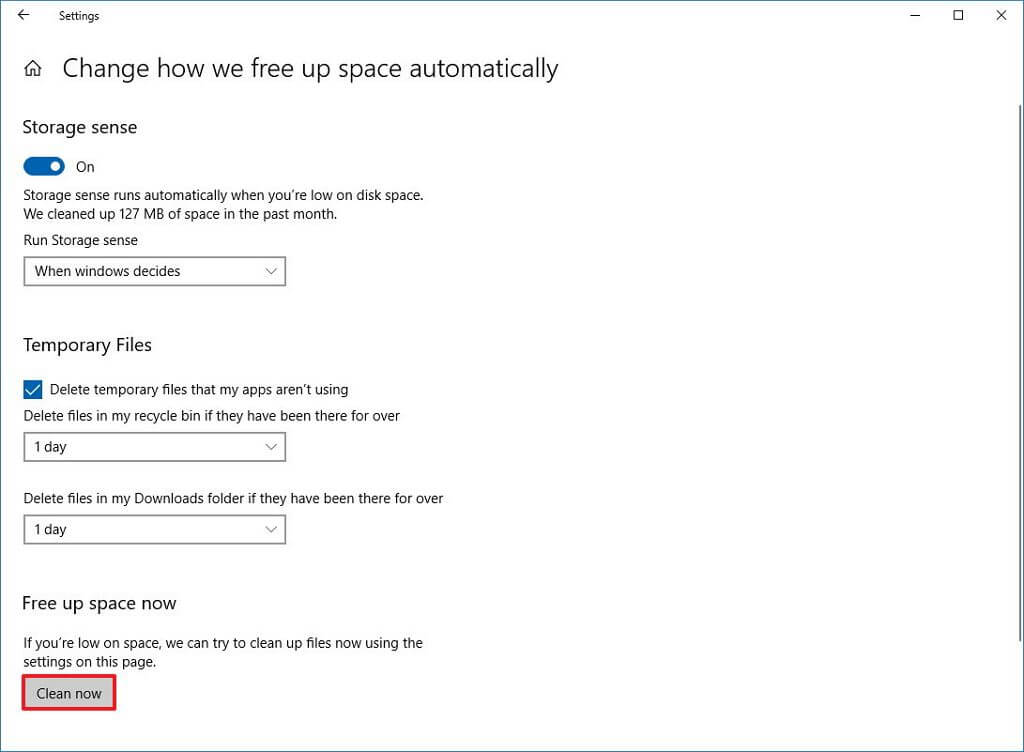
과정을 완료하면 윈도우10은 임시 파일과 30일 이상 휴지통에 있던 파일을 자동으로 삭제합니다.
디스크 정리를 사용하여 윈도우10에서 임시 파일 제거
장치의 공간이 부족하다는 메시지가 표시되면 디스크 정리 도구를 사용하여 임시 파일을 삭제하여 장치의 공간을 확보할 수도 있습니다.
디스크 정리를 사용하여 윈도우10 임시 파일을 제거하려면 다음 과정을 사용하십시오.
- 윈도우10에서 파일 탐색기 를 엽니다.
- 이 PC 를 클릭합니다 .
- 윈도우10이 설치된 드라이브를 마우스 오른쪽 버튼으로 클릭하고 속성 옵션을 선택합니다.
- 디스크 정리 버튼을 클릭 합니다.
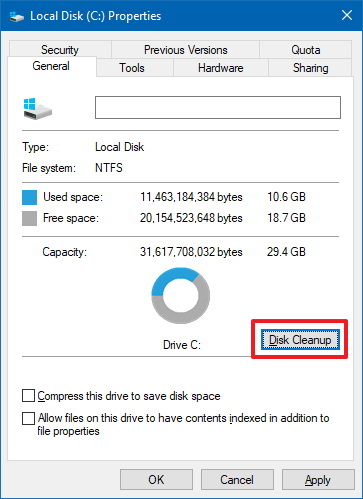
- “시스템 파일 정리” 버튼을 클릭합니다 .
- 삭제하려는 항목을 확인하십시오. 예를 들어 임시 Windows 설치 파일, Windows 업그레이드 로그 파일, 휴지통, 임시 파일 및 시스템은 Windows 오류 보고를 생성했습니다.
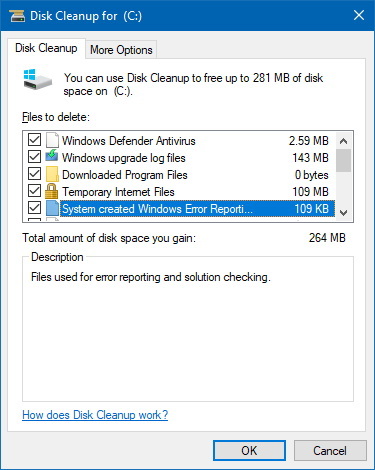
- 확인 버튼을 클릭 합니다.
- 파일 삭제 버튼을 클릭 합니다.
과정을 완료하면 임시 파일이 컴퓨터에서 영구적으로 삭제되어 새 파일을 위한 공간이 생깁니다.
이상으로 윈도우10에서 임시 파일을 제거하는 방법을 살펴봤습니다. 이 정보가 필요한 내용을 찾는데 도움이 되었기를 바랍니다.